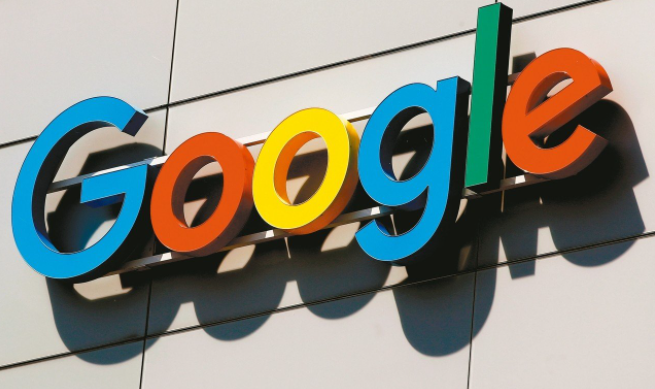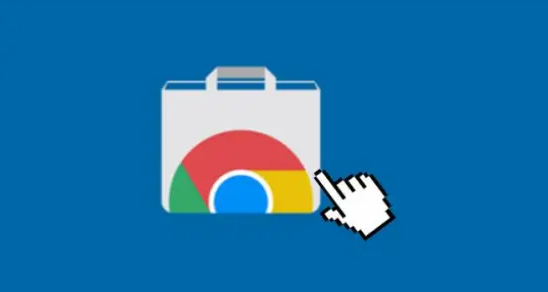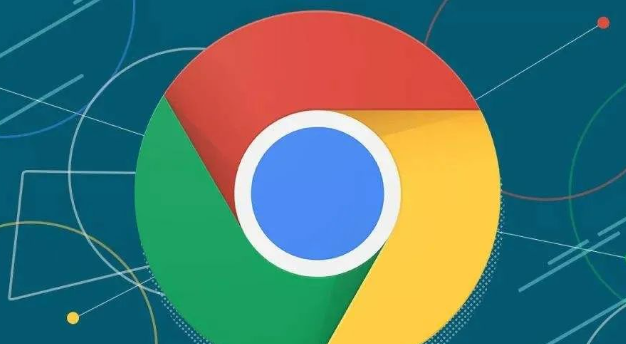谷歌浏览器官方下载速度慢的全面排查指南
时间:2025-07-28
来源:谷歌浏览器官网
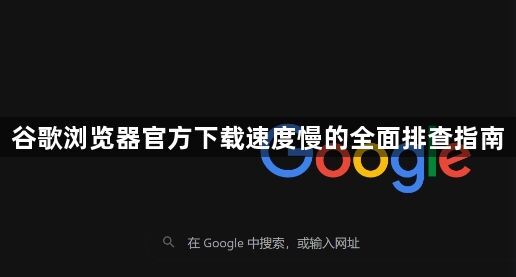
2. 测试网络带宽与稳定性:使用Speedtest等工具测试网络速度,确保下载速度符合预期。若Wi-Fi信号弱,尝试靠近路由器或改用有线连接以减少干扰。同时检查其他设备是否占用带宽(如下载、视频播放),必要时暂停无关任务。
3. 清理浏览器缓存与临时文件:在Chrome中点击右上角菜单→“设置”→“隐私设置和安全性”→“清除浏览数据”,选择“缓存的图像和文件”及“Cookie等”,时间范围选“全部”,点击“清除数据”。清理后关闭浏览器,重新下载。
4. 禁用不必要的扩展程序:进入“扩展程序”页面(菜单→“更多工具”→“扩展程序”),禁用或删除不常用尤其是与下载相关的插件(如下载管理器、广告拦截工具)。部分扩展可能占用后台资源或冲突导致下载缓慢。
5. 检查防火墙与安全软件设置:临时关闭Windows防火墙或第三方安全软件,测试是否能正常下载。若问题解决,需在防火墙中添加Chrome为信任程序,或在安全软件中将下载文件列为白名单。
6. 调整浏览器默认下载设置:进入“设置”→“高级”→“下载”,勾选“通过点击执行下载而非导航”,避免下载链接被自动跳转。同时可指定下载路径至磁盘空间较大的分区,防止因存储不足导致写入缓慢。
7. 更新浏览器和操作系统版本:打开Chrome菜单→“帮助”→“关于Google Chrome”,检查并安装最新版本。旧版本可能存在性能漏洞或兼容性问题。同时确保Windows或macOS系统已更新至最新补丁。
8. 使用命令行重置网络配置:以管理员身份运行命令提示符,依次执行以下命令修复网络:
`ipconfig/flushdns`(清除DNS缓存)
`netsh winsock reset`(重置网络协议)
完成后重启电脑,恢复网络默认状态。